- Outeur Lauren Nevill [email protected].
- Public 2023-12-16 18:48.
- Laas verander 2025-01-23 15:16.
Google-dienste is baie funksioneel, hoewel dit nog nooit as die maklikste gebruik beskou word nie. Sommige funksies van hierdie intelligente stelsel is so diep verborge dat dit miskien nie te voor die hand liggend lyk nie. Maar die voordele van die bykomende funksies wat Google bied, is baie belangrik.
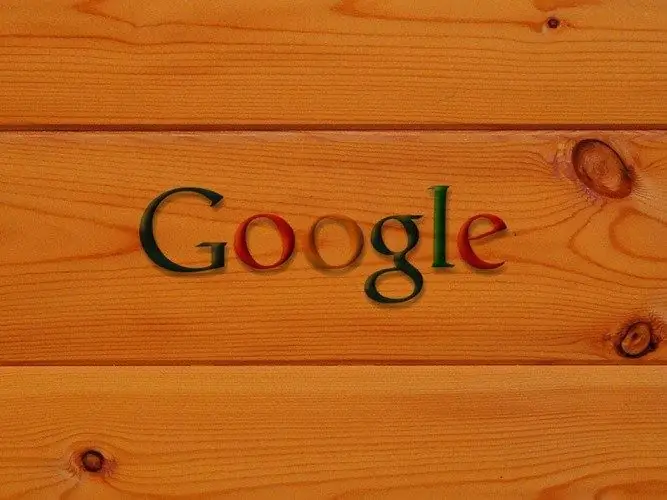
# 1. Hoe om 'n nuwe rekening met 'n geldige e-posadres te skep
Daar word algemeen aanvaar dat 'n Google-rekening en 'n Gmail-posbus dieselfde is. Maar dit is nie heeltemal waar nie. Deur op die ooreenstemmende skakel te klik, kan u 'n rekening skep waar enige e-posadres as aanmelding gespesifiseer sal word.
accounts.google.com/SignUpWithoutGmail
Nr 2. Hoe Google die voorkeure van gebruikers sien
Google-dienste bestudeer die voorkeure van die gebruiker en die webwerwe wat hy besoek. Met die hele stel seine kan u 'n algemene sosio-demografiese profiel skep, wat die geskatte ouderdom, geslag en belangstellings insluit. Dit word gedoen om aan die gebruiker die advertensie te gee wat die grootste belang vir hom kan wees. Deur op 'n spesiale skakel te klik, kan u uitvind hoe Google u sien:
www.google.com/ads/preferences/
Om die verpersoonliking van advertensieboodskappe op soek en op Google-vennootwebwerwe aan te pas, moet u u ware belangstellings aandui en die bladsy verfris volgens die instruksies van die diens. Indien verlang, kan belangstelling verwyder word. Om die toegepaste nuwe instellings op 'n spesifieke toestel te weerspieël, moet u by u Google-rekening aanmeld. Die instellings sal nie meer gebruik word as u koekies verwyder nie.
Nommer 3. Laai gebruikersdata op na die Google-ekosisteem
Die gebruiker het die geleentheid om sy foto's, boodskappe per pos, kontakte, videomateriaal in die vorm van 'n argief af te laai:
www.google.com/takeout
Die afgelaaide data sal op Google-bedieners gestoor word. Die argiefsoort kan gekies word in die afdeling "Lêerformaat". Nadat die argief geskep is, sal die ondersteuningsdiens 'n skakel per e-pos aan die gebruiker stuur om die argief af te laai. Uitvoer kan van twee tot drie minute tot 'n paar uur duur.
Nommer 4. Hoe om kopieregskending aan te meld
As u toevallig u inhoud op 'n webwerf van derdepartye sien wat deur een van Google se vennote gebruik word, dien u 'n klag in teen die oortreder en versoek dat sodanige inhoud verwyder word. Hierdie bladsy sal u help om die taak die hoof te bied:
support.google.com/legal
Hier kan die gebruiker van Google-soekwebwerwe verwyder wat sy materiaal sonder toestemming gebruik.
Onthou dat u toegang tot u persoonlike inligting kan aanpas. Om dit te doen, gaan na die afdeling "Oor my" in u Google-rekening en klik op die potloodikoon. Vervolgens moet u die instruksies volg wat verskyn. U kan u data maklik vir ander gebruikers oopmaak:
- geboortedatum;
- vloer;
- plek van werk en posisie;
- plekke wat u reggekry het om te besoek;
- onderwys.
U naam en u foto kan in die meeste Google-dienste vertoon word.
Nommer 5. Geskiedenis van gebruikersbewegings
'N Android-mobiele toestel kan inligting oor die ligging en spoed van 'n gebruiker na Google-dienste stuur. In 'n spesiale afdeling van Google Maps sien u geografiese data, indien beskikbaar. Indien nodig, kan hierdie inligting as 'n lêer afgelaai en gekyk word. Nuttige skakel om geografiese ligging op te spoor:
maps.google.com/locationhistory
Die lys van plekke wat deur 'n gebruiker besoek word, kan 'n aantal ervarings wat Google bied, verbeter. Dit sal makliker wees vir u om die roete te kies en die gevorderde soektog na geografiese voorwerpe te gebruik.
Nommer 6. Hoe Google soeknavrae en advertensieklikke stoor
Google verloor nooit data oor die gebruiker se soektogte nie en bewaar inligting oor watter advertensies hulle bekyk:
history.google.com
Met behulp van Google vertrou mense die stelsel met hul persoonlike data. Daarom kry die gebruiker die reg om te weet watter inligting die diens oor hom insamel, en hoe hierdie inligting help om die dienste te verbeter.
Google versamel die volgende soorte data:
- navrae;
- webwerwe besoek;
- gekyk na video's;
- advertensies wat u interesseer;
- gebruiker se ligging;
- koekies;
- IP adres.
Nommer 7. Stoor onaktiewe Google-rekening
As 'n gebruiker nie minstens een keer elke nege maande by 'n Gmail-rekening aanmeld nie, kan Google die rekening moontlik sluit - dit is die reëls. Maar sê nou jy het dit net vergeet? Om dit te doen, moet u net u hoof-Gmail-rekening as 'n addisionele adres spesifiseer waarheen die stelsel kennisgewings en waarskuwings sal stuur. U kan dit doen met behulp van hierdie skakel:
www.google.com/settings/account/inactive
Hierdie diens word net ingeval. Vul die instruksies in oor wat die stelsel met u rekening moet doen as u skielik ophou om dit te gebruik. Die gebruiker het die reg om die opdrag te gee om die rekening te verwyder of die inligting wat daarin gestoor is, na enige ander adres te stuur.
As u iemand anders vertrou met u rekeninginligting, sal hulle 'n e-pos ontvang nadat u u rekening vanlyn geneem het. Dit sal sê dat hierdie persoon toegang verkry het tot data van 'n rekening wat aan u behoort (u e-posadres word aangedui).
Let daarop dat u nie weer u Gmail-gebruikersnaam kan herstel nadat u u rekening uitgevee het nie.
Nommer 8. Gebruikersrekeningaktiwiteitsverslag
Hierdie funksie is nuttig as u vermoed dat u rekening sonder u medewete of toestemming deur iemand gebruik word. U hoef lank nie te raai en u met twyfel te kwel nie. Deur op die onderstaande skakel te klik, sien die gebruiker:
- jou optrede;
- jou toestelle;
- IP-adresse;
- data vir geolokasie.
As gevolg hiervan sal die gebruiker in die afgelope 28 dae kan verstaan waar die rekening is aangemeld. Die funksie van afstandbeëindiging van 'n werksessie word nie hier verskaf nie. Skakel om die beskryf funksie te implementeer:
security.google.com/settings/security/activity
Nadat u 'n toestel gekies het, kan u gedetailleerde inligting evalueer (plek en tyd om aan te meld by die rekening, ensovoorts).
Nr 9. Lys van toegangsregte
Dit bevat 'n volledige lys van toepassings, blaaieruitbreidings wat data in 'n Google-gebruikersrekening kan lees of skryf. As die toegangsvlak 'toegang tot basiese inligting' veronderstel, beteken dit dat die aansoek die rekening vir magtigingsdoeleindes gebruik.
security.google.com/settings/security/permissions
Op die ooreenstemmende bladsy sal die gebruiker sien watter webwerwe en mobiele toepassings toegangsregte tot die rekening kry, asook die tipe toestemmings.
Nommer 10. Stel Google Apps se administrateurwagwoord terug
Hierdie skakel sal nuttig wees vir diegene wat Google Apps gebruik. So 'n spesiale rekening word gewoonlik in ondernemings of opvoedkundige instellings geskep. 'N Werkrekening van hierdie tipe het 'n korporatiewe adres; die rekening word bestuur deur 'n spesiale administrateur: dit is hy wat bepaal watter dienste werknemers kan gebruik. As u Google Apps gebruik, kan individuele dienste effens anders werk.
As iemand ongemagtigde toegang tot so 'n rekening verkry, besoek die volgende skakel en stel u administrateurwagwoord terug. Om die skakel aktief te maak, plaas die domeinnaam op die regte plek in die lyn.
admin.google.com/your-domain/VerifyAdminAccountPasswordReset
Die stelsel sal u vra om die domeinnaam te verifieer. Om dit te doen, moet u 'n spesiale rekord in die DNS-instellings opstel.






